iPhone - это превосходное устройство, которое обладает множеством возможностей. Оно позволяет нам быть всегда на связи, получать актуальные новости, общаться со своими друзьями и близкими. Однако иногда бывает необходимо отключить сеть на iPhone, например, когда мы находимся в месте с плохим сигналом или хотим сэкономить заряд батареи. В этой статье мы рассмотрим 9 лучших способов отключить сеть на iPhone, чтобы у вас всегда была возможность выбрать наиболее удобный для вас метод.
1. Включите режим "В самолете". Этот режим отключает все сети на вашем iPhone, включая Wi-Fi, Bluetooth и мобильные данные. Он идеально подходит, когда вы находитесь в самолете или просто хотите отключить все сети одним действием. Для активации этого режима достаточно зайти в настройки iPhone и переключить режим "В самолете" в положение "Включено".
2. Отключите мобильные данные. Если вам достаточно отключить только мобильные данные, то это можно сделать напрямую из настроек iPhone. Перейдите в раздел "Мобильная связь" и выключите ползунок "Мобильные данные". Теперь ваш iPhone будет использовать только Wi-Fi для подключения к интернету.
3. Отключите Wi-Fi и Bluetooth. Если вы хотите отключить только Wi-Fi и Bluetooth, то это также можно сделать из настроек iPhone. Зайдите в раздел "Wi-Fi" и выключите ползунок "Wi-Fi". Затем перейдите в раздел "Bluetooth" и выключите ползунок "Bluetooth". Теперь ваш iPhone не будет подключаться к Wi-Fi и Bluetooth устройствам.
4. Используйте режим "Не беспокоить". Этот режим позволяет вам отключить сетевые уведомления, звонки и сообщения на iPhone. Он полезен, когда вы хотите быть недоступным, но при этом оставить включенным Wi-Fi и Bluetooth. Для активации режима "Не беспокоить" просто щелкните на значке "Не беспокоить" на панели управления или зайдите в настройки iPhone и переключите режим "Не беспокоить" в положение "Включено".
5. Отключите определённые сети. На iPhone вы можете отключить определенные Wi-Fi и Bluetooth сети, если они вас раздражают или мешают работе. Для этого зайдите в разделы "Wi-Fi" и "Bluetooth" в настройках iPhone и нажмите на пункт "Известные сети" или "Известные устройства", соответственно. Затем выберите нужную сеть или устройство и нажмите на кнопку "Забыть". Теперь ваш iPhone не будет автоматически подключаться к этой сети или устройству.
6. Переключитесь в режим "Энергосбережение". Режим "Энергосбережение" поможет вам сэкономить заряд батареи, отключив необходимые для этого функции на iPhone, включая некоторые сети. Для активации режима "Энергосбережение" зайдите в настройки iPhone, выберите раздел "Аккумулятор" и переключите режим "Энергосбережение" в положение "Включено". При этом будут отключены многие фоновые процессы, обновления и сети, что позволит вам продлить время работы вашего iPhone.
7. Отключите обновления приложений по мобильным данным. Если вы не хотите, чтобы ваши приложения обновлялись по мобильным данным, чтобы сэкономить трафик, то это можно отключить напрямую из настроек iPhone. Перейдите в раздел "iTunes и App Store" и выключите ползунок "Загружать приложения". Теперь ваши приложения будут обновляться только через Wi-Fi.
8. Очистите кеш и историю браузера. Кэш и история браузера требуют места на iPhone и могут замедлять работу устройства. Очистите их, чтобы освободить необходимую память и улучшить производительность iPhone. Для этого зайдите в настройки iPhone, выберите раздел "Safari" и нажмите на кнопку "Очистить историю и данные сайтов". При этом будут удалены все сохраненные данные и история посещения сайтов.
9. Выйдите из Apple ID. Если вы хотите полностью отключить сеть на iPhone, то можно выйти из Apple ID. Это приведет к отключению всех сетевых сервисов, таких как iCloud, FaceTime, iMessage и других. Для выхода из Apple ID зайдите в раздел "iTunes и App Store" в настройках iPhone, нажмите на свою учетную запись и выберите пункт "Выйти". Введите пароль и подтвердите выход.
Как выключить сеть на iPhone: 9 способов
1. Включение режима самолета:
Настройте ваш iPhone в режим самолета, нажав на соответствующий значок в центре управления или через настройки.
2. Отключение Wi-Fi:
Откройте "Настройки", затем выберите "Wi-Fi" и нажмите на выключатель, чтобы отключить Wi-Fi.
3. Отключение Bluetooth:
Перейдите в "Настройки", найдите "Bluetooth" и выключите его, переместив выключатель в положение "Выкл".
4. Отключение мобильных данных:
Откройте "Настройки" и выберите "Сотовая связь". Затем нажмите на выключатель рядом с "Данные", чтобы выключить мобильные данные.
5. Отключение роуминга:
Перейдите в "Настройки", выберите "Сотовая связь" и переключите настройки роуминга в положение "Выкл".
6. Отключение службы "Ячейка для дальнейших данных":
В "Настройках" выберите "Сотовая связь" и переключите настройки ячейки для дальнейших данных в положение "Выкл".
7. Отключение уведомлений:
Откройте "Настройки", выберите "Уведомления" и для каждого приложения переключите настройки уведомлений в положение "Выкл".
8. Отключение автоматической загрузки приложений:
Перейдите в "Настройки", выберите "iTunes и App Store", затем нажмите на выключатель рядом с "Загрузки приложений", чтобы выключить автоматическую загрузку.
9. Включение режима "Не беспокоить":
Откройте "Настройки" и выберите "Не беспокоить". Затем включите функцию "Не беспокоить" и настройте ее по своему усмотрению.
Это были 9 простых способов отключить сеть на iPhone. Выберите подходящий метод в зависимости от ситуации и своих предпочтений. Помните о важности правильного использования сети и выбирайте подходящие настройки, чтобы сохранить заряд батареи и защитить свою частную жизнь.
Включение режима "В самолете"
Чтобы включить режим "В самолете", выполните следующие шаги:
| 1. | Откройте контрольный центр, проведя своим пальцем вниз от правого верхнего угла экрана (на устройствах с Face ID) или вверх снизу экрана (на устройствах с кнопкой Home). |
| 2. | Нажмите на иконку "Самолет", чтобы включить режим "В самолете". |
Теперь все беспроводные функции вашего iPhone будут отключены. Чтобы вернуться к обычному режиму работы, просто повторите те же самые шаги и выключите режим "В самолете".
Включение режима "В самолете" – отличный способ отключить сеть на своем iPhone, когда вам необходимо сохранить заряд вашего устройства или просто насладиться некоторым временем без постоянных уведомлений и соединений.
Отключение мобильных данных
Отключение мобильных данных на iPhone может оказаться полезным во многих ситуациях. Если вы не хотите использовать мобильный интернет и хотите сэкономить батарею, или если хотите избежать дополнительных расходов на данные в роуминге, вам может понадобиться отключить мобильную сеть на своем устройстве. Вот несколько способов сделать это.
- Перейдите в "Настройки" на вашем iPhone и нажмите на раздел "Сотовая связь".
- Передвиньте переключатель "Сотовые данные" в положение "выкл".
- Если у вас есть dual-SIM iPhone, вы можете выбрать конкретную SIM-карту и отключить ее мобильные данные.
- Если вы предпочитаете более простой способ, вы можете включить режим "Самолета", который автоматически отключает все мобильные сети, включая мобильные данные.
- Другой способ - использовать специальные настройки оператора. Может быть, ваш оператор предлагает функцию "Отключение мобильных данных". Вы можете найти эту настройку в разделе "Сотовая связь" в разделе настроек.
- Вы также можете отключить использование данных для отдельных приложений в настройках раздела "Сотовая связь". Это позволит вам контролировать, какие приложения могут использовать мобильные данные, а какие - нет.
- Кроме того, вы можете использовать приложения для управления использованием данных, которые позволят вам отключить мобильные данные для определенных приложений.
- Некоторые операторы также предлагают специальные функции управления использованием данных через USSD-коды. Вы можете обратиться к своему оператору, чтобы узнать, какие USSD-коды доступны и как использовать их.
- И наконец, если у вас есть доступ к Wi-Fi, вы можете отключить мобильные данные и использовать только Wi-Fi для доступа в интернет.
Запомните, что отключение мобильных данных может ограничить некоторые функции и возможности вашего iPhone, такие как получение уведомлений или использование некоторых приложений, которые требуют подключения к интернету. Убедитесь, что вы осознаете все последствия, прежде чем отключить мобильные данные.
Выключение Wi-Fi
- Откройте настройки. На главном экране устройства найдите иконку "Настройки" и нажмите на нее.
- Выберите вкладку Wi-Fi. В открывшемся меню выберите вкладку "Wi-Fi".
- Переключите ползунок в положение "Выкл". Найдите ползунок рядом с надписью "Wi-Fi" и переместите его влево, чтобы отключить сеть.
- Подтвердите отключение. При возникновении запроса подтвердите отключение Wi-Fi, нажав на кнопку "Выкл Wi-Fi".
Примечание: Выключение Wi-Fi поможет сэкономить заряд батареи и защитить ваше устройство от подключения к нежелательным или небезопасным сетям Wi-Fi. Однако, будьте осторожны, если вам требуется использовать интернет или обновлять приложения, так как без Wi-Fi ваше устройство будет работать только по мобильной сети.
Отключение Bluetooth

Вот несколько способов отключить Bluetooth на iPhone:
| Способ | Шаги |
|---|---|
| Использовать Центр управления | 1. Свайпните вниз от верхнего правого угла экрана, чтобы открыть Центр управления. 2. Нажмите на иконку Bluetooth, чтобы выключить его. (Иконка Bluetooth будет переключиться синего цвета на серый.) |
| Использовать настройки | 1. На главном экране нажмите кнопку "Настройки". 2. Прокрутите вниз и выберите вкладку "Bluetooth". 3. Переключите синюю ползунок в положение "Откл.". |
| Использовать Siri | 1. Активируйте Siri, нажав и удерживая кнопку «Домой» или «Сайдбар». 2. Скажите «Отключи Bluetooth» или подобную команду Siri. |
Отключение Bluetooth на iPhone поможет продлить время работы его аккумулятора и защитить устройство от ненужного соединения с другими устройствами. Вы можете включить Bluetooth снова в любое время, когда это необходимо.
Отключение роуминга
Отключение роуминга на вашем iPhone может быть полезным для экономии денег и контроля расходов на связь. Вот несколько способов, которые помогут вам отключить роуминг на вашем iPhone:
- Использование настроек роуминга в iOS: Вам нужно перейти в раздел "Настройки" на вашем iPhone, выбрать "Сотовая связь" и отключить переключатель рядом с опцией "Роуминг". Это отключит подключение к сотовой сети оператора в другой стране или регионе.
- Обратиться в свою мобильную сеть: Если вы хотите отключить роуминг на своем iPhone, вы можете связаться со своим оператором мобильной связи и запросить отключение роуминга. Они могут оказать вам помощь по отключению роуминга и предоставить дополнительную информацию о тарифах и правилах использования роуминга.
- Использование режима "В самолете": В режиме "В самолете" все сотовые связи на вашем iPhone будут отключены, включая роуминг. Этот режим полезен, когда вы не хотите получать входящие вызовы и сообщения, а также отключить роуминг. Но помните, что в режиме "В самолете" вы также не сможете пользоваться Wi-Fi и Bluetooth.
Отключение роуминга на вашем iPhone - это простой способ сэкономить деньги и контролировать расходы на связь. Применяйте эти способы, чтобы отключить роуминг на вашем iPhone и избежать неожиданных счетов за международную связь.